Wenn auf Ihrem iDevice (iPhone, iPod Touch oder iPad) iOS 4.2 oder höher ausgeführt wird, müssen Sie mit der eigentlichen Druckfunktion vertraut sein AirPrint, die das kabellose Drucken von Dokumenten ermöglichtüber Wi-Fi-Verbindung. Diese Funktion unterstützt direkt die ePrint-Produktreihe von HP, während einige Drucker von nicht unterstützten Anbietern Berichten zufolge auch unter Windows und Mac problemlos funktionieren. Heute wird eine detaillierte Anleitung zum Aktivieren von AirPrint unter Windows 7 vorgestellt. Bevor Sie beginnen, müssen Sie Ihren Drucker als in Windows freigegeben konfigurieren und sicherstellen, dass auf Ihrem System die neueste Version von iTunes installiert ist.
Laden Sie zunächst das AirPrint ZIP-Paket herunter (der Download-Link befindet sich am Ende des Artikels) und entpacken Sie den Inhalt in C: / Programme. Wenn Sie die 64-Bit-Edition von Windows verwenden, müssen Sie das Archiv entpacken C: / Programme (x86) Mappe.
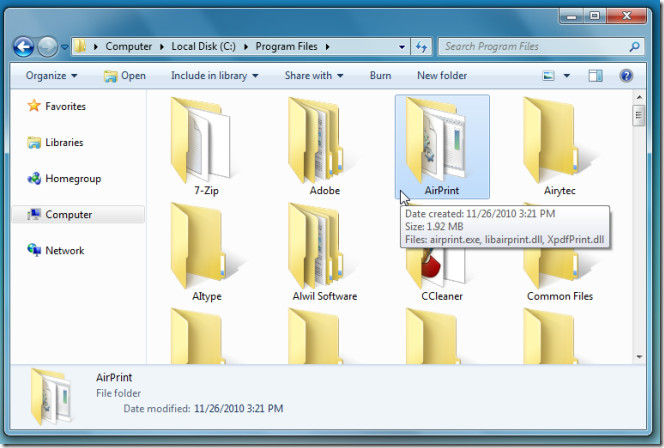
Öffnen Sie nach dem Extrahieren des Inhalts Command Processor mit Administratorrechten (geben Sie CMD in Windows Run Console ein) und führen Sie die folgenden Befehle aus.
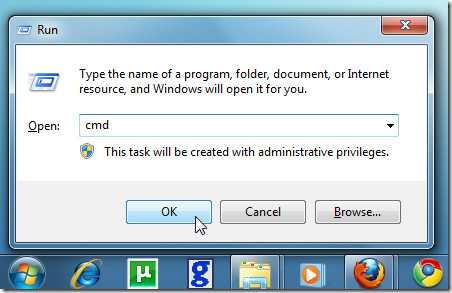
Für x64-System
sc.exe create AirPrint binPath = "C: Programme (x86) AirPrintairprint.exe -s" depend = "Bonjour Service" start = auto
sc.exe AirPrint starten
Für x86-System
sc.exe create AirPrint binPath = "C: ProgrammeAirPrintairprint.exe -s" depend = "Bonjour Service" start = auto
sc.exe AirPrint starten
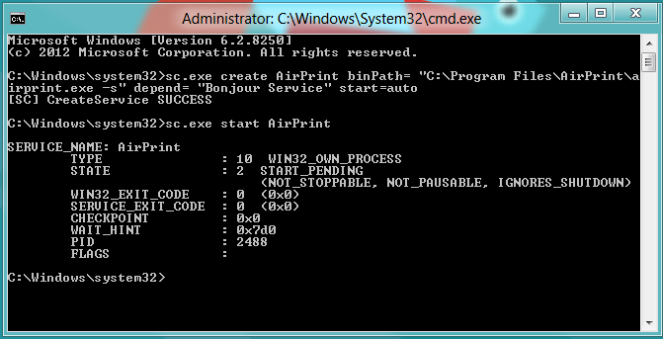
Wenn der AirPrint-Dienst gestartet wird, wird dieDie Windows-Firewall fordert Sie auf, den Zugriff zuzulassen. Klicken Sie auf Zugriff zulassen, nachdem Sie die Option aktiviert haben, um nur private / Heimnetzwerke zuzulassen. Nun können Sie loslegen, ein Dokument auf Ihrem iOS-Gerät öffnen und auf tippen Drucken Option zum Überprüfen des neu bereitgestellten AirPrint-Dienstes in Windows.
Das AirPrint-Installationsprogramm unterstützt Windows XP, Windows Vista und Windows 7.
Laden Sie AirPrint herunter













Bemerkungen